专注于您的任务
在Windows 8中,我们引入了“安静时间”功能,该功能可在既定时间内禁用所有通知。借助电子邮件,日历约会,通话,警报等通知,每次在屏幕右下角出现新通知时,您很容易分心。随着2018年4月10日Windows 10的更新,“安静时间”现已更名为Focus Assist,并具有新功能来帮助您专注于您的项目。新的更新允许更好的自定义和智能通知控制。
要开始使用“聚焦辅助”:
。单击左下角的开始按钮。 Windows将显示“开始”屏幕。
。单击设置按钮(看起来像个小齿轮)。 Windows将显示“设置”对话框。
。单击系统。 Windows将显示“系统”屏幕。
。单击聚焦辅助。 Windows随后将打开Focus Assist屏幕。
或者,您可以在搜索栏中键入Focus Assist,然后按Enter。 Windows将打开“设置”窗口的“聚焦辅助”屏幕。
(请参见图1。)
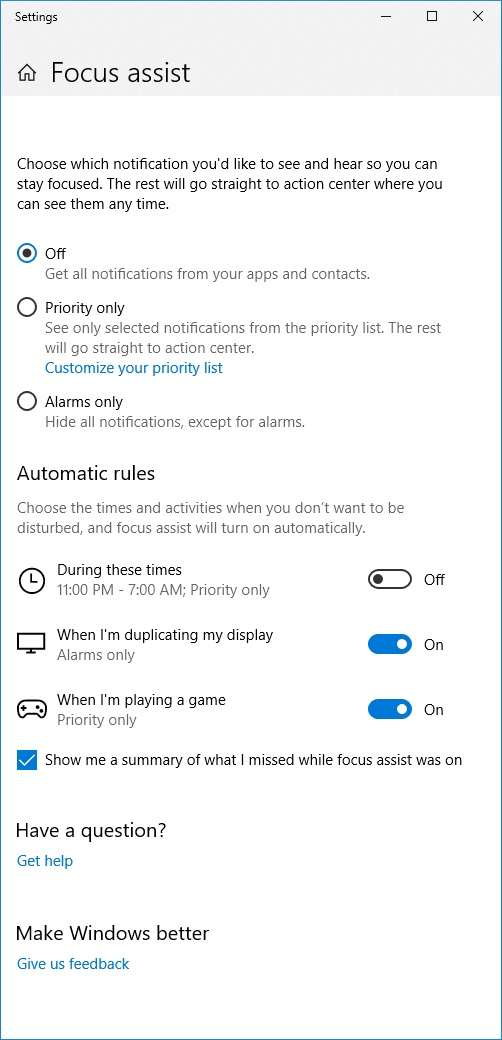
图1.聚焦辅助屏幕。
打开“焦点辅助”后,将为您提供三个选项:
关:*(默认设置)禁用聚焦辅助,Windows 10将向您显示来自系统,应用程序的所有通知。
仅优先级:* Focus Assist仅显示来自优先级列表中定义的项目的通知。
仅限警报:启用焦点辅助后,“焦点辅助”将仅允许系统警报*抑制所有通知,但警报除外。
在这三个选项下,您将找到“自动规则”部分。本节为Focus Assist提供了进一步的自定义。
在这些时间段内:*此部分允许您设置希望自动启用Focus Assist的指定时间。您还可以在“仅优先级”或“仅警报”之间选择类型。
当我复制我的显示*时:此部分允许您在复制显示器时(例如在进行演示时)自动打开Focus Assist。
当我玩游戏时:*此部分允许您在全屏模式下玩游戏时自动打开“对焦辅助”。
Focus Assist可以帮助您在需要引起注意的时候变得无忧无虑,而不会因计算机的各种干扰而分心。
本技巧(13533)适用于Windows 10。